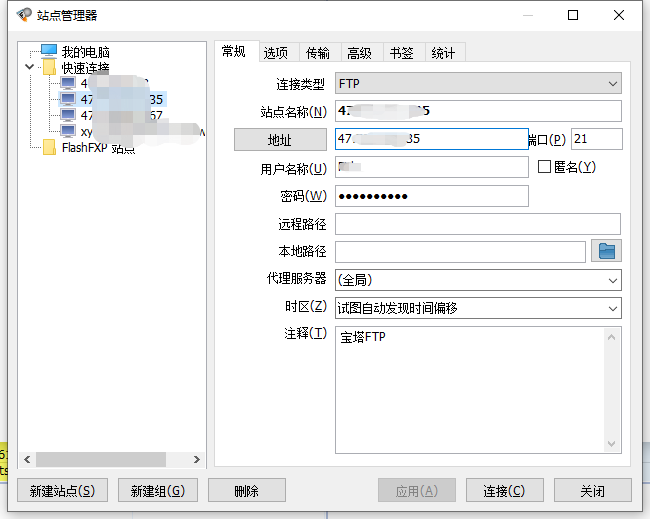FTP是一个服务器(虚拟主机)上传软件,常用于服务器网站源码等文件的上传。
15年左右,应该还是网站搭建必不可少的站长工具之一。尤其在使用虚拟主机时代,其便捷性和其他Web工具不可相提并论。
现在大多数场景应该可以直接使用宝塔面板的文件管理来替代FTP了,但是如果遇到服务器上传限制之类的情况,估计宝塔面板也无法上传文件。
此时还是需要FTP才能解决。
文章将对这个历史悠久的站长工具进行基础的介绍和科普。
FTP软件很多,本文只就其中一个常用的FlashFXP进行介绍。
1、FlashFXP下载安装
FlashFXP是收费软件,不过和以前的很多电脑软件一样。
可以在网上找到很多破解版本下载。
如果不放心网上的破解版本,可以使用本站提供的破解版本。
链接: https://pan.baidu.com/s/1cu-K-KUoHFfMKIs3q0FC7g?pwd=6n7e
亲测可用,可放心下载。
解压后可以直接使用,目录中已有破解使用说明,安装步骤不赘述。
2、FlashFXP使用

打开主程序文件看到以上界面。一般左侧是本地目录,右侧是待连接服务器的目录。
2.1 快速连接
选择快速连接。
输入服务器地址、用户名、密码后(端口号一般默认即可),点击连接。
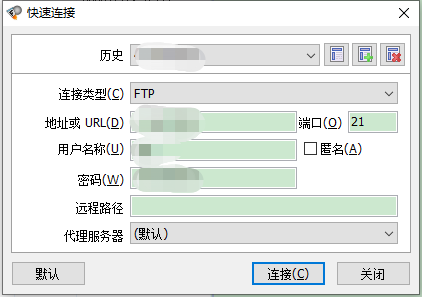
服务器地址等FTP相关信息,一般由虚拟主机服务商提供,或者在宝塔面板的FTP菜单中可单独配置。
下图为宝塔面板的配置界面,配置完成后即可看到FTP对应信息。

如果连接不成功,可能的原因有:
- FTP信息填写不正确,包括FTP地址、用户名、密码(如果修改过默认端口则端口也可能不正确)。请检查后重新输入。
- 宝塔面板FTP状态为暂停。请将状态修改为启用。
- 服务器安全组策略没有放行FTP对应端口。请在安全组策略(防火墙)中放行对应FTP端口,包括服务商安全组和宝塔面板防火墙。
2.2 文件上传、下载
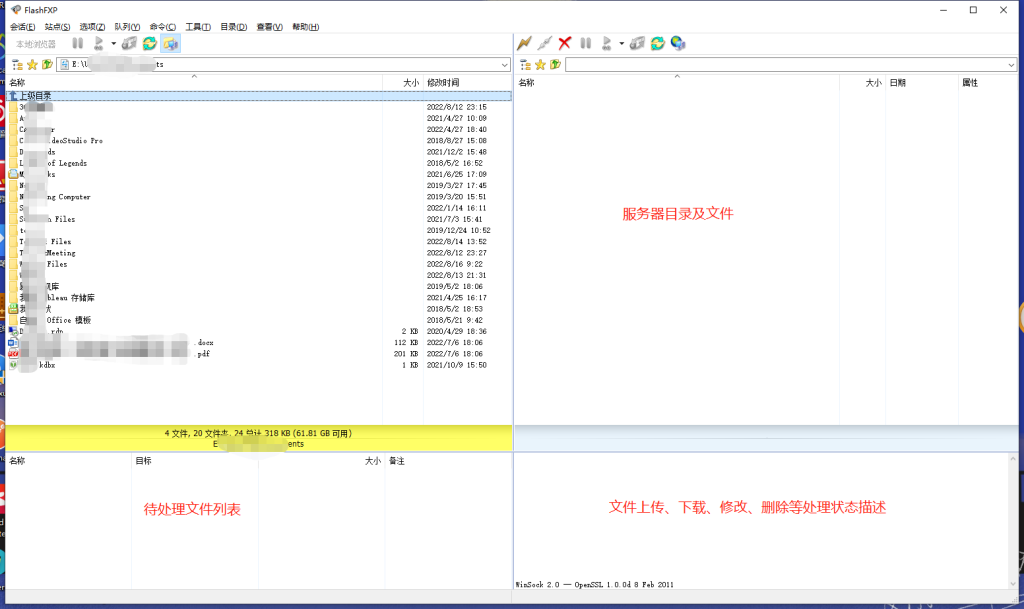
连接成功后,右侧就是服务器目录。
可选择将本地文件上传至服务器对应目录,或者下载服务器文件到本地。
2.3 站点管理器
选择站点>>站点管理器,可将常用服务器信息录入保存。